So suchen Sie nach Updates in Windows 11/10
Suchen Sie nach Informationen zu den neuesten Updates? Erfahren Sie(Learn) , wie Sie in Windows 11/10 nach Updates suchen . Erfahren Sie, wie Sie Details zu den Windows-Updates erhalten . Während Windows 10 automatisch aktualisiert wird, hilft Ihnen dieser Beitrag, wenn Sie Windows-Updates(Windows Updates) auf Ihrem Windows 11/10-PC suchen , herunterladen und installieren möchten .
Das Windows 11/10-Betriebssystem überprüft regelmäßig bei Microsoft , ob Updates verfügbar sind, und bietet gegebenenfalls an, sie herunterzuladen und automatisch für Sie zu installieren.
So suchen Sie nach Updates in Windows 11

Bei der Erstellung von Windows 11 haben die Entwickler darauf geachtet, die Daten zu analysieren, für welche Einstellungen mehr und welche weniger verwendet werden. Zweifellos wurden Windows-Updates priorisiert und dafür ein separates Menü erstellt. So aktualisieren Sie Windows 11 manuell :
- Klicken Sie mit der rechten Maustaste auf die Schaltfläche Start
- Wählen Sie Einstellungen aus(Settings) .
- Überprüfen Sie im Menü Einstellungen(Settings) die Liste auf der linken Seite.
- Windows Update wäre die letzte Option. Wählen Sie es bitte aus.
- Klicken Sie im rechten Bereich auf Nach Updates(Check for updates) suchen, um Windows-Updates manuell auszuführen.

So suchen Sie nach Updates in Windows 10
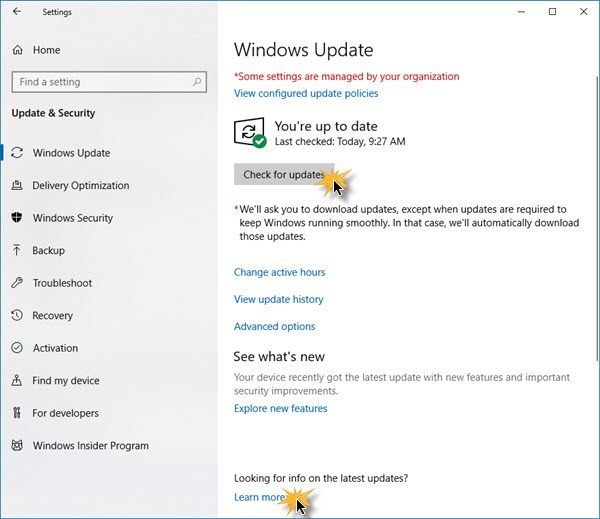
Führen Sie die folgenden Schritte aus, um manuell nach Updates zu suchen, um Windows Update in Windows 10 auszuführen:(Windows 10)
- Startmenü öffnen
- Klicken Sie auf Einstellungen
- Öffnen Sie die Update- und Sicherheitseinstellungen(Update & Security settings)
- Wählen Sie den Abschnitt Windows Update aus
- Drücken Sie hier auf die Schaltfläche Nach Updates suchen.(Check for updates)
Wenn Updates verfügbar sind, werden sie Ihnen angeboten.
Wenn Windows Update sagt, dass Ihr PC auf dem neuesten Stand ist, bedeutet dies, dass Sie alle Updates haben, die derzeit für Ihr System verfügbar sind.
Wenn Sie Details zu den neuesten Updates suchen, klicken Sie auf den Link Details . Weitere Details zu den Updates werden Ihnen dann angezeigt.
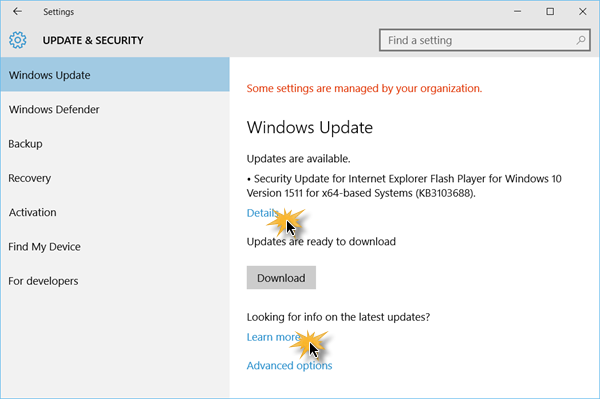
Sie können Ihr Windows veranlassen, Updates für andere Microsoft-Produkte und -Software(Windows receive updates for other Microsoft products and software) wie Office zu(Office) erhalten , wenn Sie Windows aktualisieren.
Dieser Beitrag hilft Ihnen, wenn die Schaltfläche Nach Updates suchen fehlt .
Apropos Windows-Updates, diese Links werden Sie bestimmt interessieren:(While on the subject of Windows Updates, these links are sure to interest you:)
- Lassen Sie den Windows-Computer häufiger nach Windows-Updates suchen
- So aktualisieren Sie Ihr Windows 11/10 auf das neuere Build
- Lassen Sie sich von Windows benachrichtigen, bevor Sie Windows-Updates herunterladen oder installieren .
Related posts
So deaktivieren Sie Sicherheitsvorkehrungen für Funktionsupdates unter Windows 10
Was ist das Aktivierungspaket in Windows 10
Neue Funktionen in Windows 10 Version 20H2 Oktober 2020 Update
Erklären des modernen Setup-Hosts in Windows 10. Ist es sicher?
Deinstallieren Sie Windows-Updates ohne Deinstallationsoption in Windows 10
Potenzieller Fehler in der Windows Update-Datenbank in Windows 10 erkannt
So aktualisieren Sie auf Windows 11/10 von Windows 7 oder Windows 8.1 Free
So laden Sie Windows-Updates manuell offline in Windows 11/10 herunter
So halten Sie Windows Update in Windows 11/10 bis zu 365 Tage an
Windows Update konnte nicht installiert werden oder wird in Windows 11/10 nicht heruntergeladen
Setzen Sie den Windows Update Agent in Windows 11/10 auf die Standardeinstellungen zurück, wenn er beschädigt ist
Was ist Wuauserv? So beheben Sie die hohe CPU-Auslastung von Wuauserv in Windows 11/10
Einer der Update-Dienste läuft unter Windows 11/10 nicht richtig
So konfigurieren Sie Dateien mit dem Synchronisierungscenter in Windows 11/10
Windows Update bleibt beim Suchen nach Updates in Windows 11/10 hängen
So verwalten oder stoppen Sie das Windows 10-Update mit dem WAU-Manager
Ihre Organisation hat automatische Updates in Windows 11/10 deaktiviert
So setzen Sie Windows Update-Komponenten in Windows 11/10 zurück
Laden Sie Windows Updates & Apps von anderen Windows 11/10-PCs herunter
So löschen Sie den Windows Update-Verlauf in Windows 11/10
